步驟 8:選取應用程式啟動方式
延伸所有 | 折疊所有
選取以下卡巴斯基安全管理中心 Linux 啟動選項之一:
- 透過輸入您的啟動碼
啟動碼是一串由 20 個字元數字組成的唯一序列。您可以輸入啟動碼來新增一個金鑰來啟動卡巴斯基安全管理中心 Linux。您會透過您在購買卡巴斯基安全管理中心後指定的電子郵件地址收到啟動碼。
若要使用啟動碼啟動應用程式,您需要網際網路來建立與 Kaspersky 啟動伺服器的連線。
若您已選取此啟動選項,就能啟用自動將授權金鑰佈署至受管理裝置選項。
若啟用此選項,授權金鑰將會自動佈署至受管理裝置。
若停用此選項,您可以稍後在主功能表的操作 → 產品授權 → Kaspersky 產品授權區域中,將產品授權金鑰佈署至受管理裝置。
- 透過指定金鑰檔案
金鑰檔案是 Kaspersky 提供的 .key 副檔名的檔案。金鑰檔案被用來啟動應用程式。
您會透過您在購買卡巴斯基安全管理中心後指定的電子郵件地址收到金鑰檔案。
若使用金鑰檔案啟動程式,您無需連線至 Kaspersky 啟動伺服器。
若您已選取此啟動選項,就能啟用自動將授權金鑰佈署至受管理裝置選項。
若啟用此選項,授權金鑰將會自動佈署至受管理裝置。
若停用此選項,您可以稍後在主功能表的操作 → 產品授權 → Kaspersky 產品授權區域中,將產品授權金鑰佈署至受管理裝置。
- 透過高推遲應用程式啟動
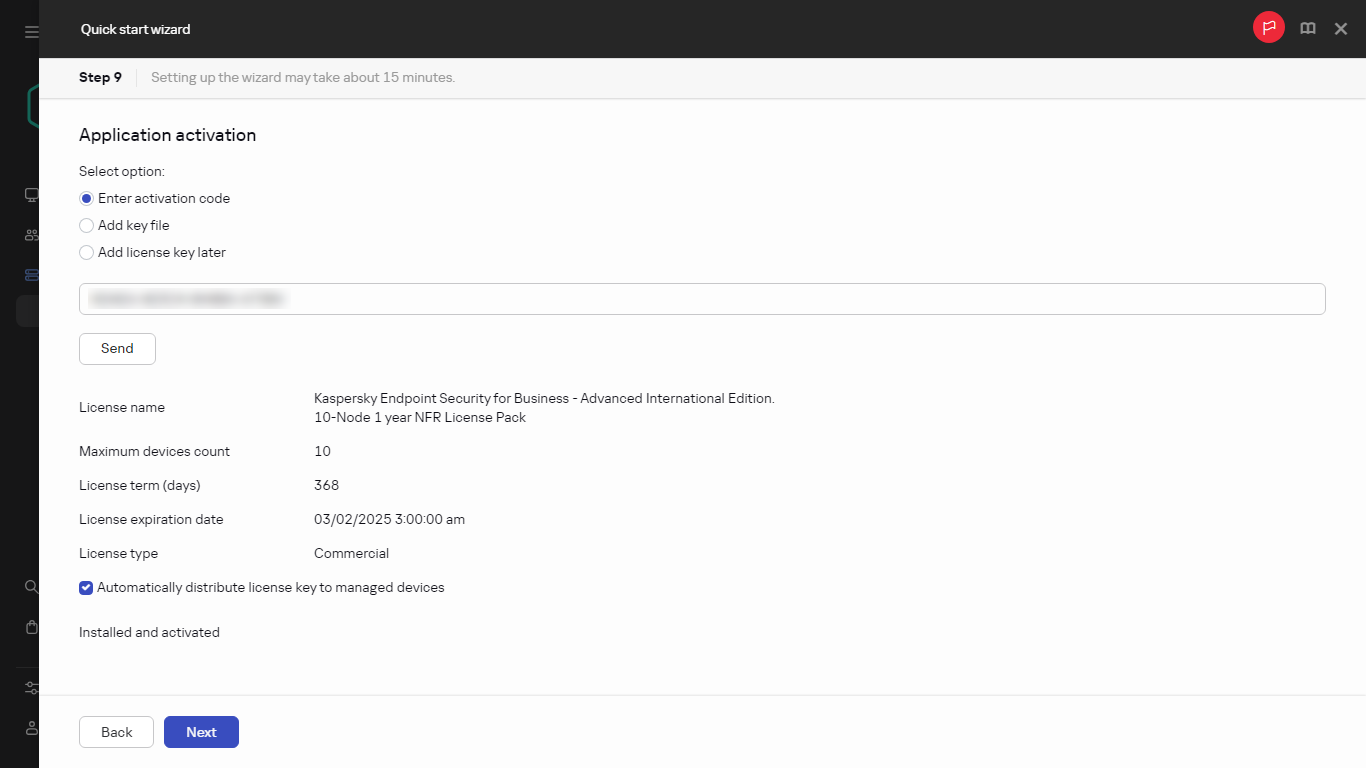
選取應用程式啟動方式
如果您選擇延遲啟動應用程式,您可以透過選取操作 → 產品授權來隨時新增產品授權金鑰。
當使用從付費 AMI 佈署的卡巴斯基安全管理中心時,或者對於基於使用的按月付費 SKU,您無法指定金鑰檔案或輸入碼。
頁頂